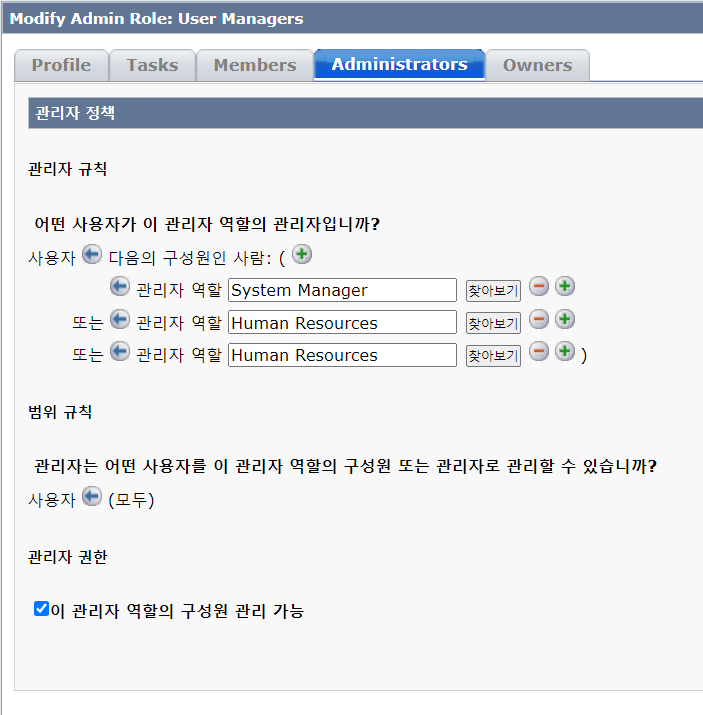5-1. Customize a Deployed Use Case
커스텀 모듈을 만들기 위해서는 먼저 배포된 사용 사례의 CA Identity Portal 요소로 이동하여 CA Identity Portal에서 사용자 지정할 수 있는 요소를 확인합니다.
Management Portal에서 Elements 탭을 클릭합니다. 왼쪽 창의 Market에서 Use Case를 누릅니다. 배포된 목록이 나타납니다.
배포된 목록에서 UC_CreateContractorbyManager Use Case를 클릭합니다. 이 Use Case에 대한 편집 페이지가 나타납니다. 해당 Use Case를 클릭하면 이 사용 사례의 CA Identity Portal 요소에는 모듈 작업, 양식 및 Task가 포함되어 있습니다.


1. Customize a Deployed Use Case
1-1. Customize the Form Element
기본 제공 Use Case 양식에는 필수가 아닌 필드가 많이 포함되어 있으므로 양식을 단순화하기 위해 이러한 필드 중 일부를 제거합니다. Create Contractor by Manager 양식을 편집하려면 편집(연필) 아이콘을 클릭합니다. 양식 속성이 나타납니다.
이름 필드에서 Prefix 필드를 선택하고 삭제 아이콘을 클릭합니다. 아래로 스크롤 하여 Suffix 및 Nickname 필드를 삭제합니다. 그러고 나서 Save를 클릭합니다.

1-2. CA Identity Manager에서 배포된 Use Case 요소 보기
이제 배포된 사용 사례의 CA Identity Manager 요소로 이동하여 CA Identity Manager에서 사용자 지정할 수 있는 요소를 볼 수 있습니다.
CA IM Use console에 imadmin 계정으로 로그인하여 접속합니다. 작업 메뉴에서 Deployment Xpress -> Use Case -> Modify Use Case로 이동합니다. Search를 클릭하고 Create Contractor by Manager를 선택한 다음 Select를 클릭합니다. 선택한 Create Contractor by Manager에 대한 수정 페이지가 나타납니다. Element 탭을 클릭하면, 이 Use Case의 일부로 배포된 CA Identity Manager 요소를 추가하거나 제거할 수 있습니다. Element에는 관리자 역할, 관리 작업, 대량 작업, 전자 메일 템플릿, Policy Xpress 정책 및 화면이 포함됩니다.

1-3. Customize a Policy Xpress Policy Element
위 Use Case에 대해 배포된 Policy Xpress 정책 요소를 검토하고 정책 중 하나를 사용자 지정합니다.
Policies -> Policy Xpress -> View Policy Xpress Policy로 이동합니다. Create Contractor를 검색합니다. 검색 결과에는 계정 생성(Create Contractor by Manager)을 포함한 배포된 4개의 Policy Xpress정책이 표시됩니다.
Create Contractor by manager Business Logic 정책과 Create contractor by manager Activation Business Logic 정책이 있습니다. 이 두 정책은 기본적으로 실행 중지되어 있지만 이를 실행하고 특정 비즈니스 요구 사항에 맞게 사용자 정의 비즈니스 로직을 추가할 수 있습니다. 이 정책들은 계정 생성 및 활성화 시 실행되어 사용자 정의할 수 있습니다.
Create Contractor by Manager State Logic 정책을 선택하고 클릭합니다.
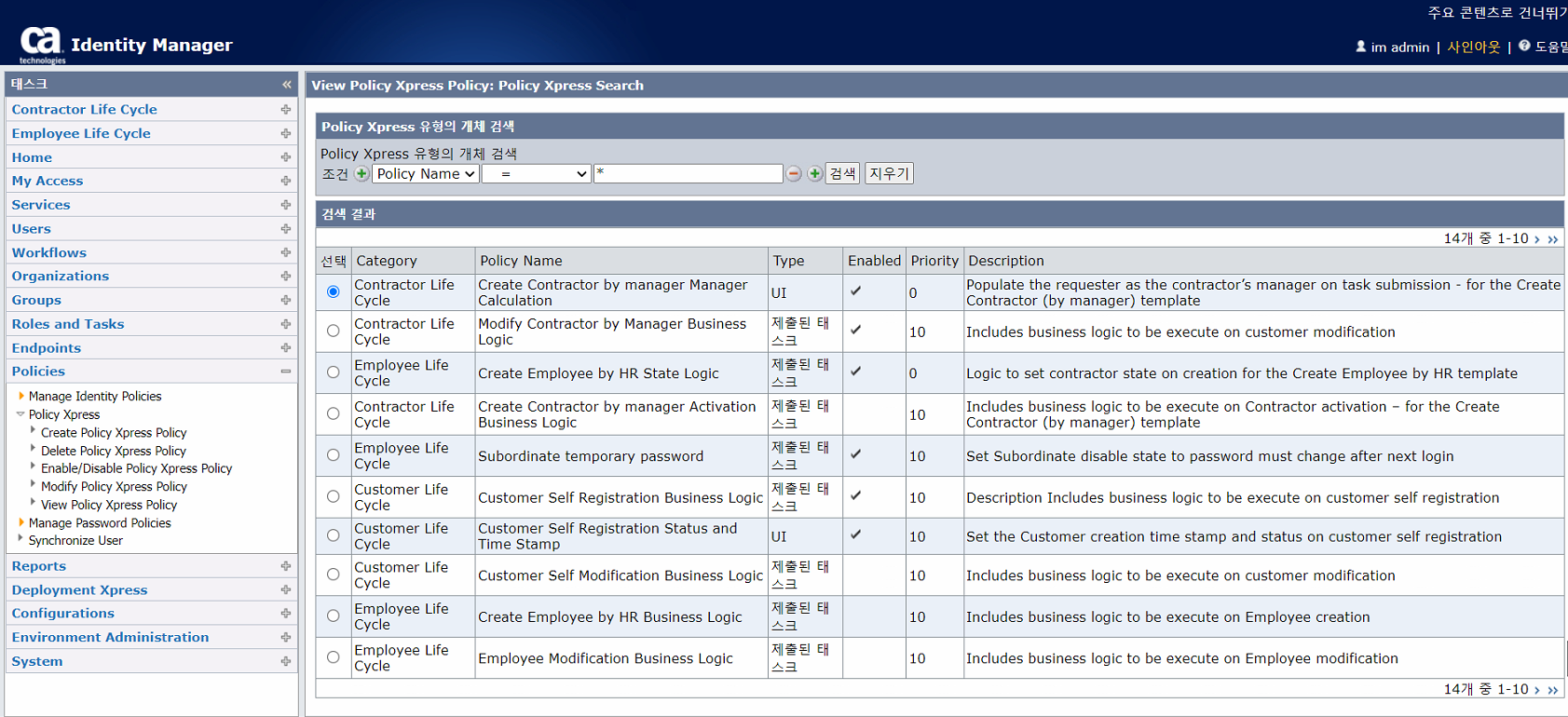
프로필 탭에서 이 정책은 기본적으로 실행되며 한 번만 실행됨으로 되어있습니다. 이벤트 탭에서는 계정이 생성되면 정책이 실행됨을 확인할 수 있습니다. 이 정책은 계정의 시작 날짜를 확인하고 해당 값을 기준으로 계정의 상태를 설정합니다.
데이터 탭으로 이동하면, 정책이 시작 날짜, 종료 날짜 및 활성화 날짜 데이터 요소를 사용하여 정책 조건 및 작업을 구축하는 것이 나와 있습니다.
| Tab | 설명 |
| 프로필 | 이 정책은 기본적으로 실행되며 한 번만 실행됨으로 되어있습니다. |
| 데이터 | 계정이 생성되면 정책이 실행됨을 확인할 수 있습니다. 이 정책은 계정의 시작 날짜를 확인하고 해당 값을 기준으로 계정의 상태를 설정합니다. |
| 작업 규칙 | 시작 날짜, 종료 날짜 및 활성화 날짜 데이터 요소를 사용하여 정책 조건 및 작업을 구축하는 것이 나와있습니다. 작업 규칙은 조건이 일치할 때 수행할 조건과 작업을 정의합니다. |

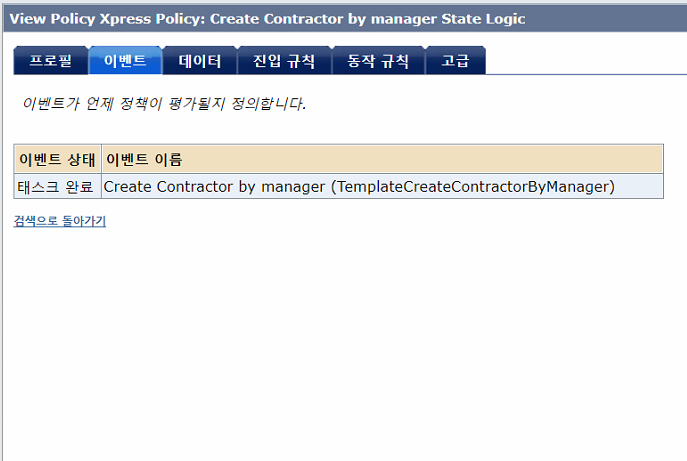

작업 규칙의 예로, 활성화 날짜가 내일 이상이면 계약자가 시스템에 로그인할 수 없으며(%ENABLE_STATE% = 1) 해당 상태가 "Prehire"로 설정되도록 규정합니다.
두 번째는 활성화 날짜가 오늘 이전인 경우 계약자가 시스템에 로그인할 수 있지만 처음 로그인할 때(%ENABLE_STATE% = 16777216) 암호를 변경해야 하며 상태는 "활성"으로 설정되어 있어야 한다고 규정합니다.
활성화 날짜와 관계없이 모든 계약자가 생성될 때 "활성" 상태가 되도록 이 옵션을 변경하려면 첫 번째 작업 규칙을 제거하면 됩니다. 실제로 이 작업을 수행하는 경우 예약된 경우 관리자 정품 인증 대량으로 계약자 작성 태스크도 비활성화해야 합니다.
1-4. Customize a Deployed Email Template Element
계정을 수정하거나 생성할 때, 발송되는 메일 템플릿을 사용하려는 목적에 맞게 지정할 수 있습니다. CA IM user console에서 Task -> Email -> Modify Email로 이동합니다. *Create Contractor* 로 검색하여 Create Contractor by Manager Manager Notification on Contractor Activation을 선택합니다.
Recipients(받는 사람) 탭에서 참조(cc)의 편집(연필) 아이콘을 클릭합니다. 드롭다운 목록 중 사용자를 선택하고 + 아이콘으로 추가한 다음 OK를 클릭합니다.
다음 content 탭으로 이동합니다. 툴바에서 Select All 아이콘을 클릭합니다. font는 Verdana로 변경합니다. 글자 크기는 10pt로 설정한 후 제출합니다.
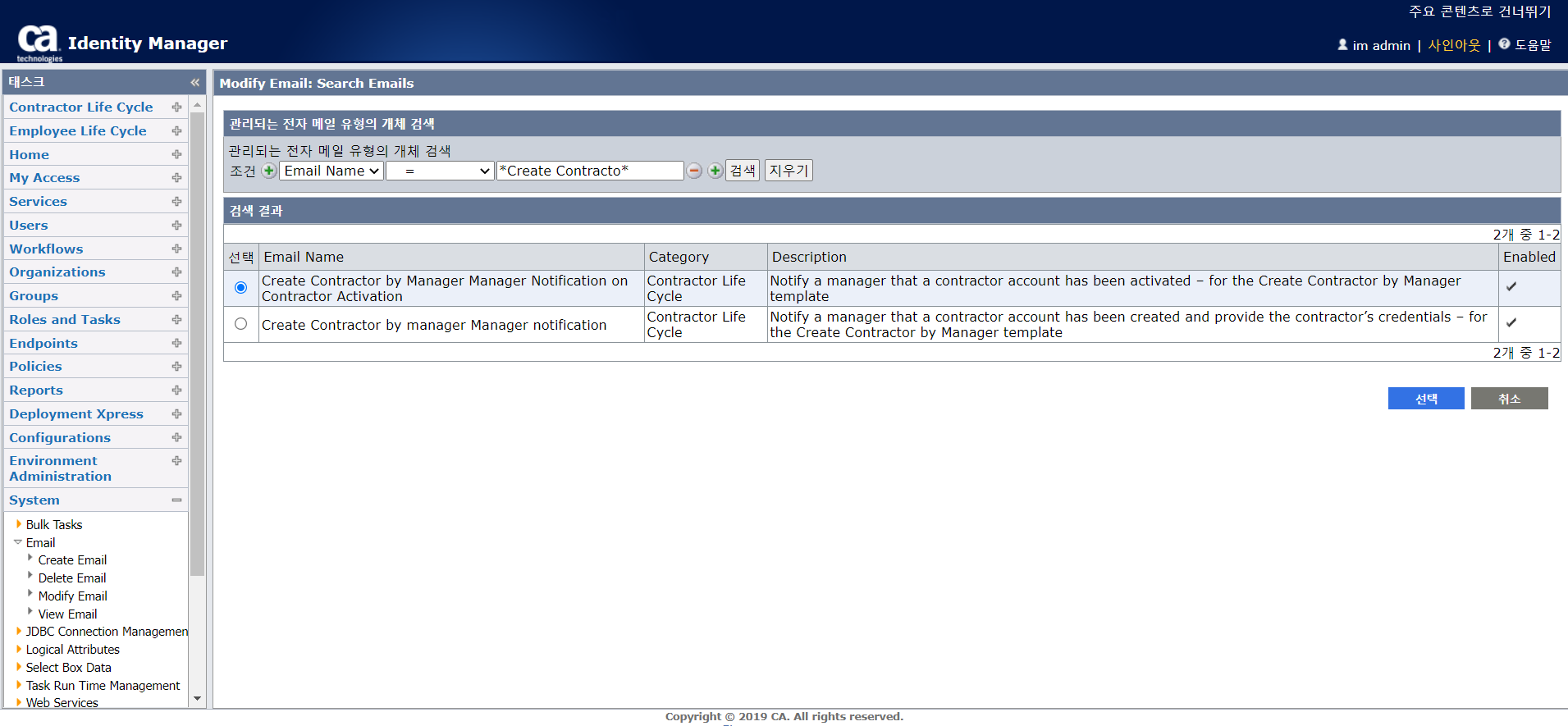
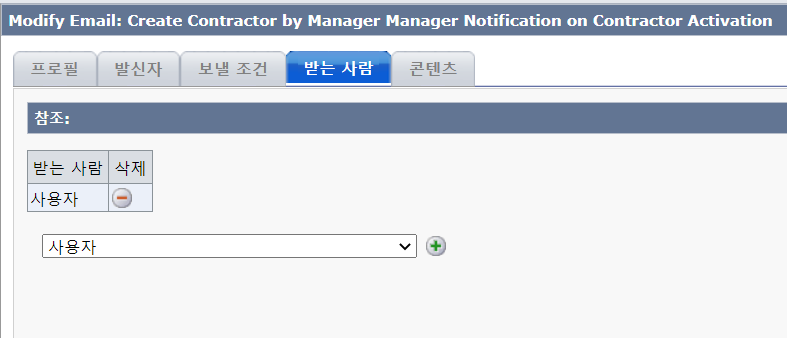
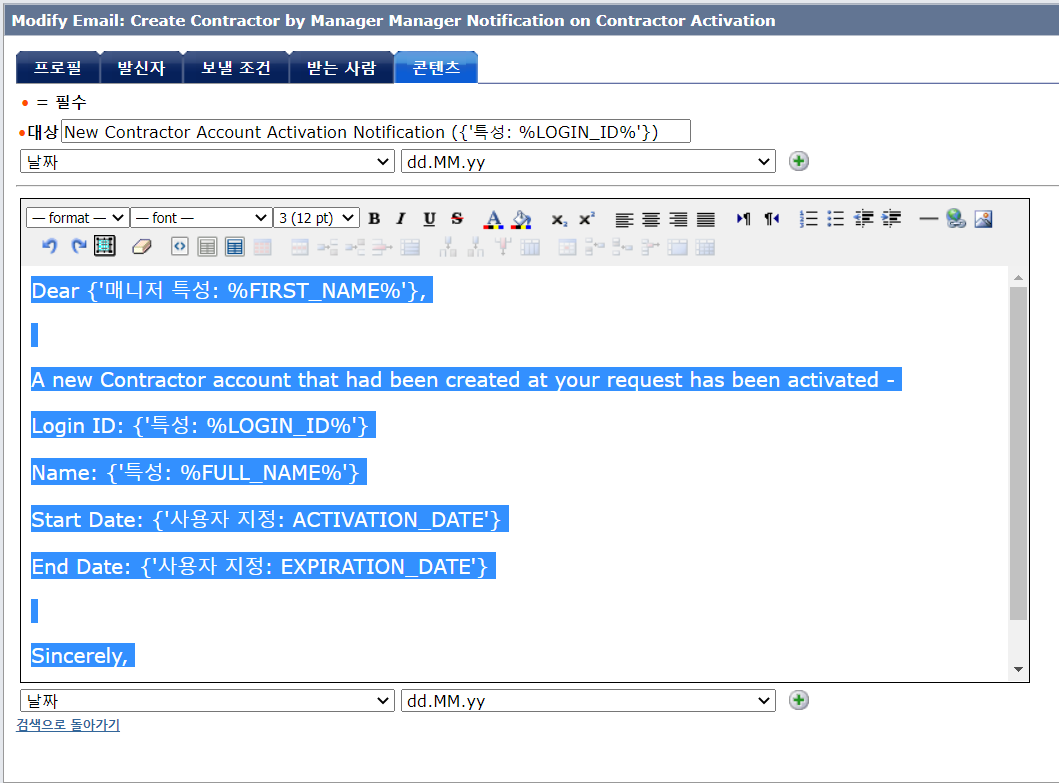
1-4. Customize a Deployed Admin Task Element
배포된 Task Element를 수정하여 설정할 수 있습니다.
CAIM user console에서 Roles and Tasks -> Admin Tasks -> Modify Admin Tasks 로 이동하여 *Create Contractor* 로 검색하여 Create Contractor by manager를 선택합니다. Tabs 탭으로 이동하여 프로필 탭에 있는 연필 아이콘을 클릭하여 수정합니다. 화면 필드에서 찾아보기를 클릭합니다. 선택되어있는 항목에 Edit를 클릭하여 아래 항목을 삭제합니다.
- Prefix
- Suffix
- Nickname
새 특성을 추가하려면 [추가]를 클릭하십시오. 새 특성이 특성 목록의 끝에 나타납니다. 새 속성의 Edit(연필) 아이콘을 클릭합니다. 필드 속성 아래의 속성 이름 목록에서 관리자 ID를 새 속성으로 선택합니다. 이름 목록에서 Manager ID를 선택하고 적용->OK->취소->OK->Submit을 클릭하여 완료합니다.


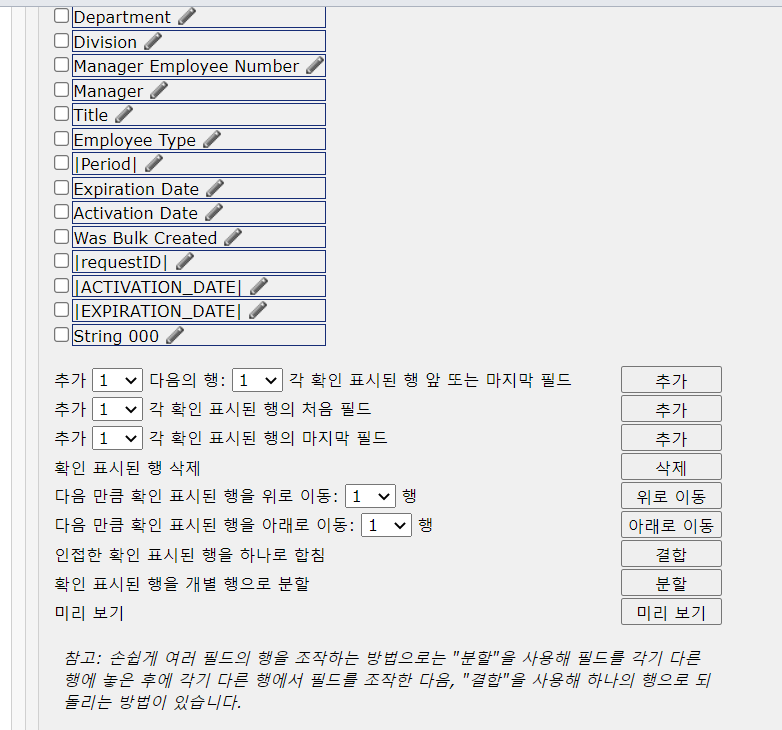
1-5, Customize a Deployed Admin Role Element
배포된 관리자 역할 요소를 수정하여 보겠습니다. Roles and Tasks -> Admin Roles -> Modify Admin Role로 이동하여 User Managers라는 Admin role을 선택합니다. 구성원 규칙 옆에 있는 연필 아이콘을 눌러 수정합니다. 구성원 규칙에서 + 아이콘을 클릭하여 추가합니다. 첫 번째는 [User ID = imadmin]을 입력하고, 두 번째는 [Title Contains Manager] 을 설정합니다. OK를 클릭합니다.



다음 Administrators 탭으로 이동하여, 관리자 규칙 옆에 있는 편집(연필) 아이콘을 클릭합니다. 관리자 규칙에서 삽입(+) 아이콘을 클릭합니다. 관리자 역할을 선택하고 찾아보기를 클릭하여 Human Resources를 입력합니다. OK -> 제출하여 완료합니다.